xmind给主题添加笔记的教程
时间:2023-08-24 10:00:18作者:极光下载站人气:75
xmind是一款非常实用的商业思维导图软件,能够帮助用户在制作的过程中理清思路并激发灵感,有效提升了用户的办事效率,因此xmind软件收获了不少的用户群体,当用户在使用xmind软件时,想要在思维导图中给笔记添加信息,却不知道怎么来操作实现,其实这个问题是很好解决的,用户直接选中需要添加笔记的主题,接着在菜单栏中点击笔记选项就会在主题下方弹出笔记方框来输入笔记信息,详细的操作过程是怎样的呢,相信有不少的用户会感到好奇,那么接下来就让小编来向大家分享一下xmind给主题添加笔记的方法教程吧,希望用户在看了小编的教程后,能够从中获取到有用的经验。
方法步骤
1.用户在电脑桌面上打开xmind软件,将会弹出相关的新建窗口,用户选择自己喜欢的模板后按下创建按钮
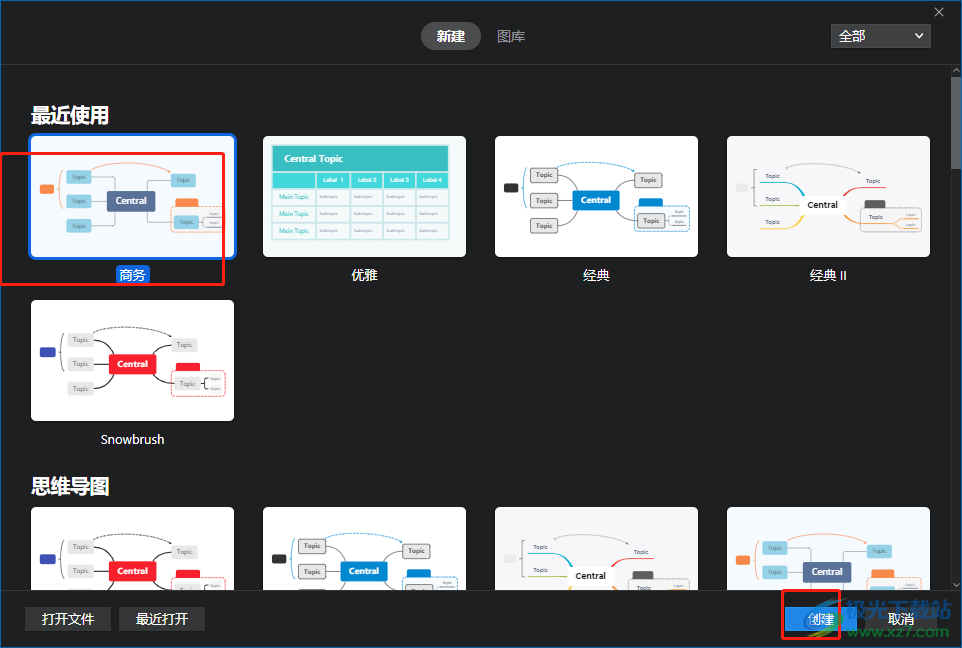
2.进入到思维导图的编辑页面上,用户可以根据自己的需求来进行设置
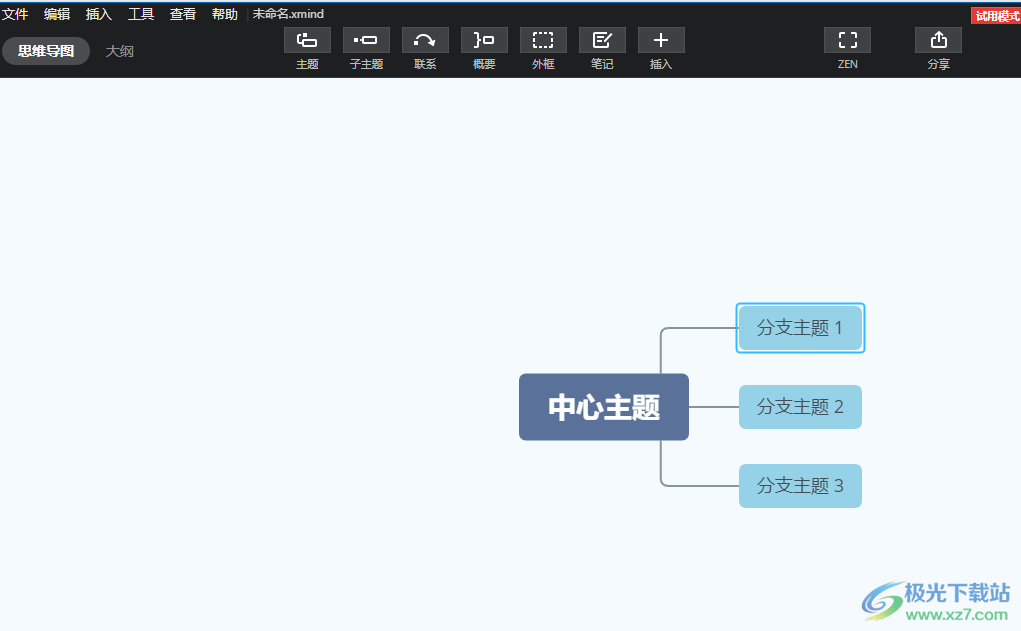
3.接着在编辑页面上,用户需要找到并选中添加笔记的主题方框
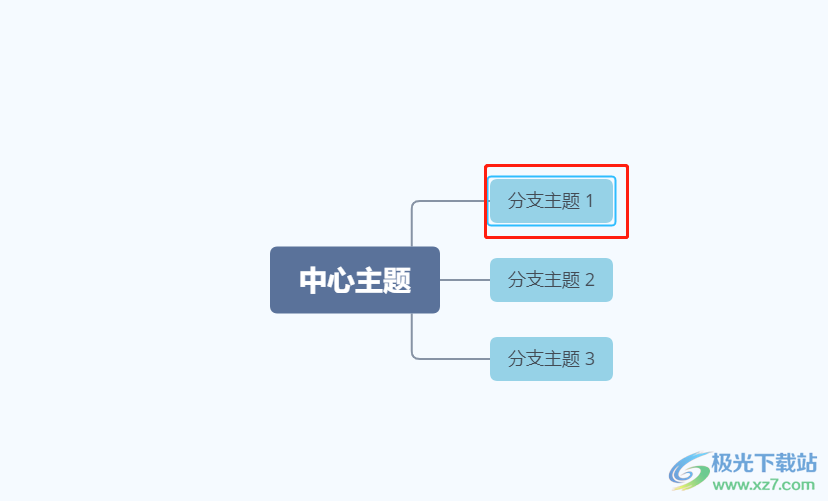
4.这时在页面上方的菜单栏中,用户需要找到并点击笔记选项来解决问题
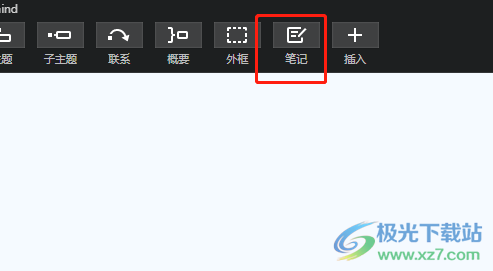
5.随后用户可以看到选中主题的下方出现了笔记方框,用户从中输入笔记信息后点击空白处
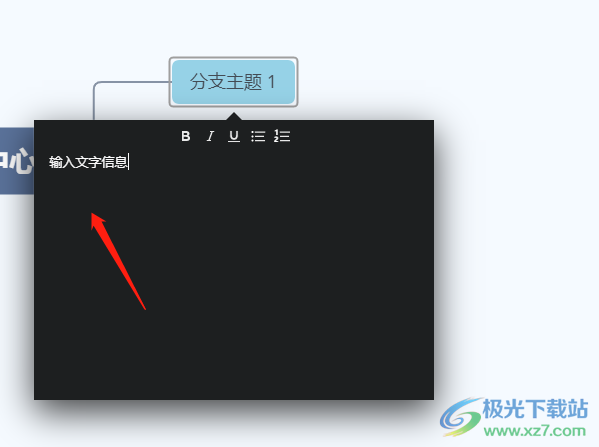
6.完成上述操作后,用户就可以看到主题右侧出现的三横图标即表示添加笔记成功
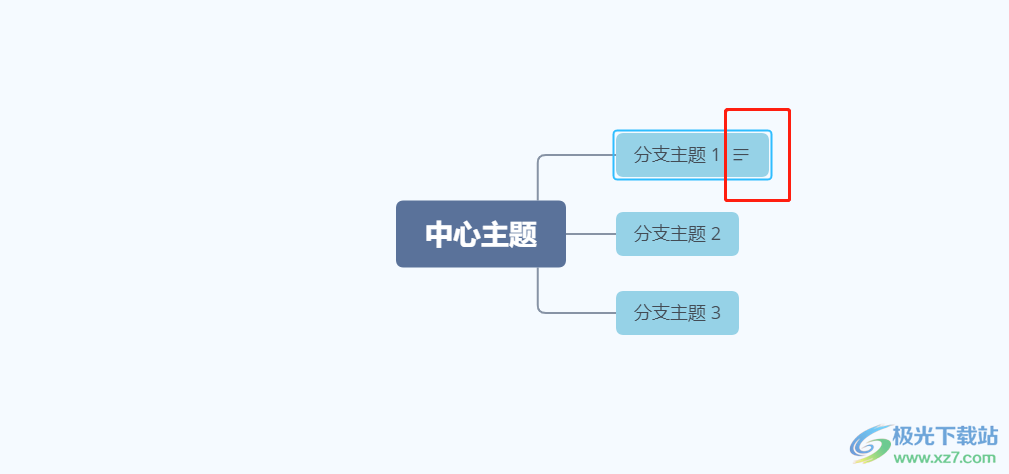
以上就是小编对用户提出问题整理出来的方法步骤,用户从中知道了大致的操作过程为选中主题——点击笔记——输入笔记信息——点击空白处收回笔记方框这几步,方法是很简单的,因此感兴趣的用户可以跟着小编的教程操作起来,一定可以解决好大家的问题。

大小:77.20 MB版本:v10.3.0环境:WinAll
- 进入下载
相关推荐
相关下载
热门阅览
- 1百度网盘分享密码暴力破解方法,怎么破解百度网盘加密链接
- 2keyshot6破解安装步骤-keyshot6破解安装教程
- 3apktool手机版使用教程-apktool使用方法
- 4mac版steam怎么设置中文 steam mac版设置中文教程
- 5抖音推荐怎么设置页面?抖音推荐界面重新设置教程
- 6电脑怎么开启VT 如何开启VT的详细教程!
- 7掌上英雄联盟怎么注销账号?掌上英雄联盟怎么退出登录
- 8rar文件怎么打开?如何打开rar格式文件
- 9掌上wegame怎么查别人战绩?掌上wegame怎么看别人英雄联盟战绩
- 10qq邮箱格式怎么写?qq邮箱格式是什么样的以及注册英文邮箱的方法
- 11怎么安装会声会影x7?会声会影x7安装教程
- 12Word文档中轻松实现两行对齐?word文档两行文字怎么对齐?
网友评论